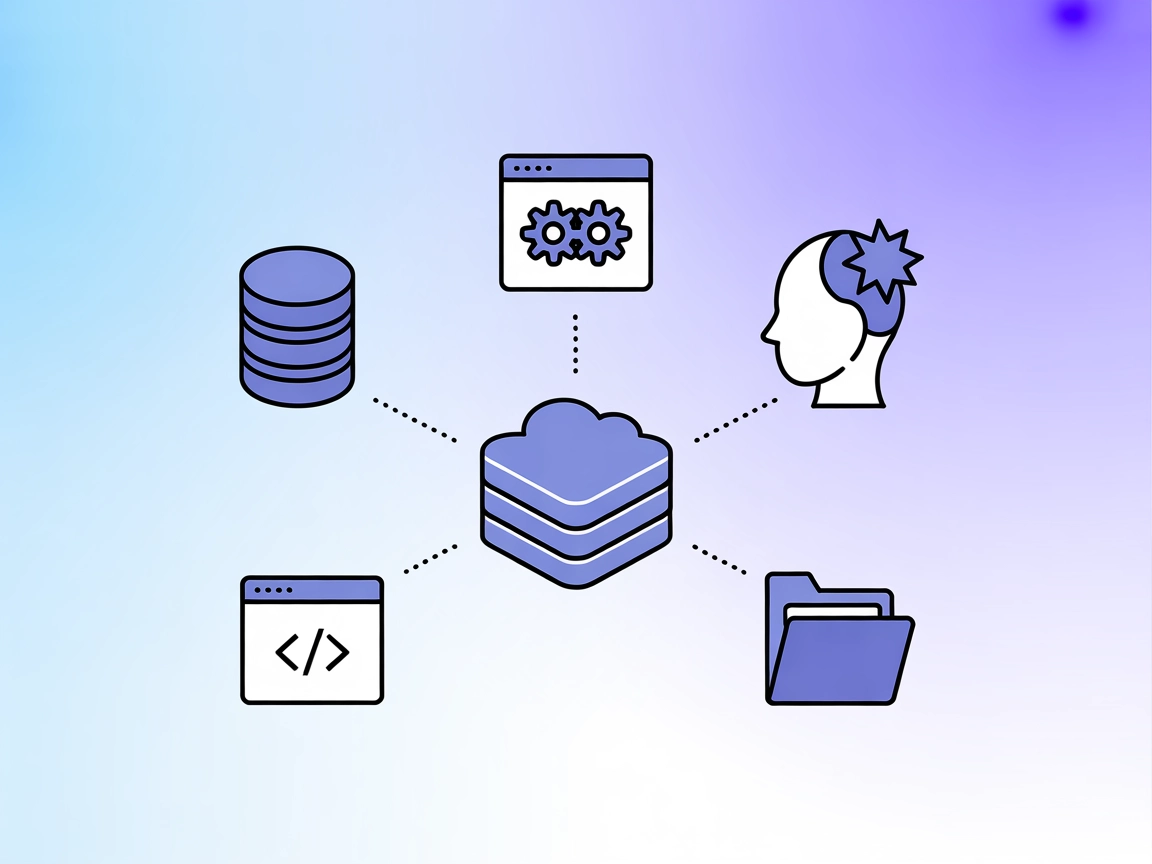mcp-vision MCP Server
Server mcp-vision MCP propojuje počítačové vize modelů HuggingFace – například detekci objektů zero-shot – s FlowHunt a dalšími AI platformami. Umožňuje LLM a A...
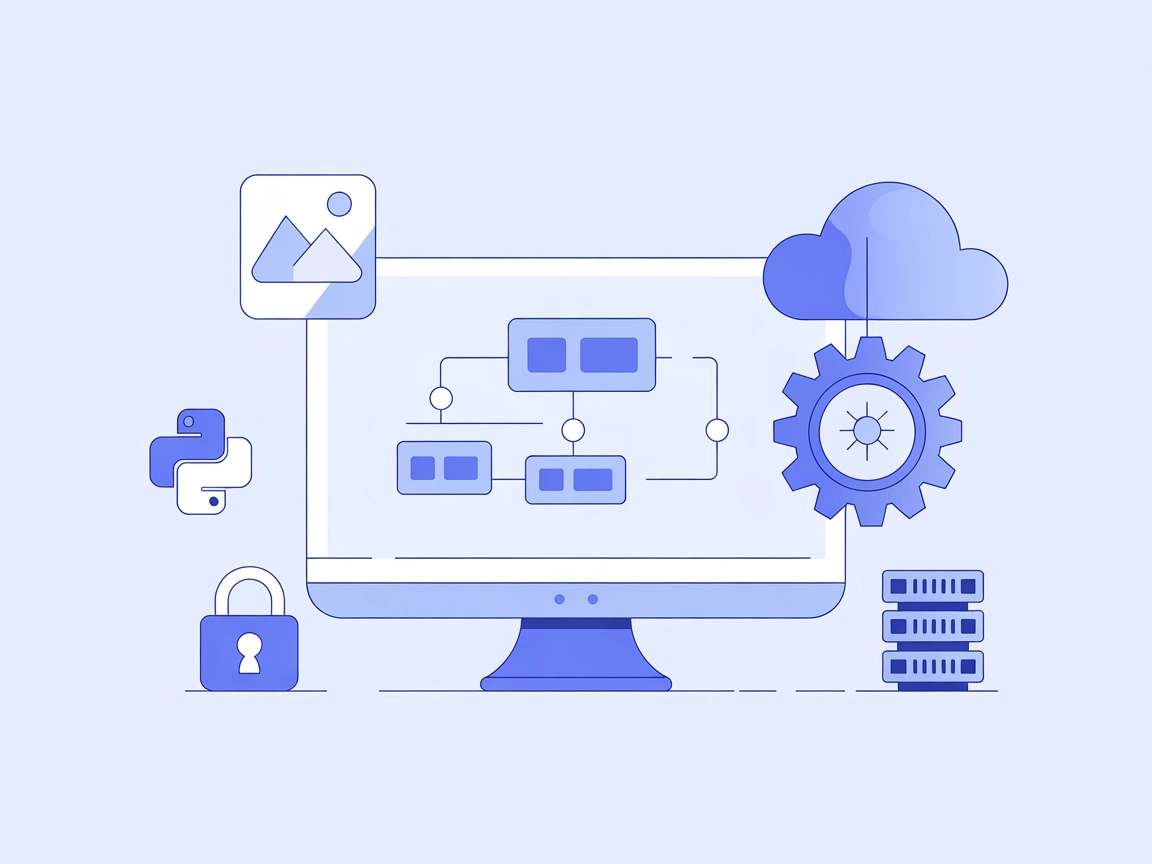
Automatizujte tvorbu a úpravy Visio diagramů s Visio MCP Serverem a propojte AI asistenty a vývojáře s Microsoft Visio pro bezproblémovou vizuální dokumentaci a workflow integraci.
FlowHunt poskytuje dodatečnou bezpečnostní vrstvu mezi vašimi interními systémy a AI nástroji, čímž vám dává podrobnou kontrolu nad tím, které nástroje jsou přístupné z vašich MCP serverů. MCP servery hostované v naší infrastruktuře lze bezproblémově integrovat s chatbotem FlowHunt i s populárními AI platformami jako jsou ChatGPT, Claude a různé AI editory.
Visio MCP Server je nástroj, který umožňuje programově vytvářet a upravovat diagramy Microsoft Visio pomocí standardizovaného API. Díky využití COM rozhraní Microsoftu umožňuje AI asistentům i vývojářům automatizovat úlohy jako vytváření nových diagramů, přidávání nebo propojování tvarů, vkládání textu či export diagramů jako obrázků. Tento server funguje jako most mezi AI workflow a aplikací Visio a umožňuje tak integraci práce s diagramy do širších automatizačních, dokumentačních či vizualizačních pipeline. Jako součást ekosystému Model Context Protocol (MCP) usnadňuje Visio MCP Server bezproblémovou interakci s externími systémy a zvyšuje produktivitu vývojářů pracujících s vizuální dokumentací nebo diagramovými workflow.
V repozitáři nejsou uvedeny ani definovány žádné konkrétní šablony promptů.
V repozitáři nejsou popsány ani zpřístupněny žádné explicitní MCP zdroje.
Ujistěte se, že máte na Windows nainstalovaný Microsoft Visio a Python 3.12+.
Nainstalujte potřebné Python balíčky:
pip install pywin32
pip install mcp-server
Naklonujte repozitář a najděte visio_mcp_server.py.
Přidejte server do konfiguračního souboru Windsurf MCP:
{
"mcpServers": {
"visio": {
"command": "python",
"args": ["<path-to>/visio_mcp_server.py"],
"env": {}
}
}
}
Uložte a restartujte Windsurf. Ověřte kontrolou logů serveru nebo spuštěním testovacího příkazu.
Nainstalujte požadavky: Microsoft Visio, Python 3.12+ a potřebné balíčky.
Naklonujte tento repozitář.
Upravte konfigurační soubor Claude MCP a přidejte Visio MCP Server:
{
"mcpServers": {
"visio": {
"command": "python",
"args": ["<path-to>/visio_mcp_server.py"],
"env": {}
}
}
}
Uložte změny a restartujte Claude.
Ověřte běh Visio MCP Serveru přes rozhraní Claude.
Nastavte prostředí s Windows, Visiem, Pythonem a závislostmi.
Stáhněte/naklonujte repozitář Office-Visio-MCP-Server.
Aktualizujte konfiguraci MCP v Cursoru takto:
{
"mcpServers": {
"visio": {
"command": "python",
"args": ["<path-to>/visio_mcp_server.py"],
"env": {}
}
}
}
Uložte konfiguraci a restartujte Cursor.
Otestujte připojení k Visio MCP Serveru.
Připravte požadavky: Windows, Microsoft Visio, Python 3.12+.
Nainstalujte potřebné Python balíčky.
Naklonujte repozitář a najděte serverový skript.
Přidejte toto do MCP konfigurace Cline:
{
"mcpServers": {
"visio": {
"command": "python",
"args": ["<path-to>/visio_mcp_server.py"],
"env": {}
}
}
}
Restartujte Cline a ověřte nastavení serveru.
Zabezpečení API klíčů:
Pokud vaše nastavení vyžaduje API klíče nebo tajemství, uložte je jako proměnné prostředí a odkažte na ně v sekci env v konfiguraci:
{
"mcpServers": {
"visio": {
"command": "python",
"args": ["<path-to>/visio_mcp_server.py"],
"env": {
"VISIO_API_KEY": "${VISIO_API_KEY}"
}
}
}
}
Nezapomeňte nastavit VISIO_API_KEY bezpečně v systémových proměnných prostředí.
Použití MCP ve FlowHunt
Pro integraci MCP serverů do vašeho FlowHunt workflow začněte přidáním komponenty MCP do vašeho flow a jejím propojením s AI agentem:
Klikněte na komponent MCP pro otevření konfiguračního panelu. V sekci systémové konfigurace MCP vložte údaje svého MCP serveru v tomto JSONu:
{
"visio": {
"transport": "streamable_http",
"url": "https://yourmcpserver.example/pathtothemcp/url"
}
}
Po konfiguraci může AI agent používat tento MCP jako nástroj se všemi jeho funkcemi a možnostmi. Nezapomeňte změnit “visio” na skutečný název svého MCP serveru a adresu URL na tu vlastní.
| Sekce | Dostupnost | Detaily/Poznámky |
|---|---|---|
| Přehled | ✅ | Přítomno v README.md |
| Seznam promptů | ⛔ | Nenalezeny žádné šablony promptů |
| Seznam zdrojů | ⛔ | Žádné explicitní zdroje nejsou popsány |
| Seznam nástrojů | ✅ | Funkce a nástroje jsou popsané v README.md |
| Zabezpečení API klíčů | ⛔ | Není explicitně zmíněno; uvedena obecná struktura |
| Podpora vzorkování (méně důležité) | ⛔ | Není zmíněno |
Podpora roots není v repozitáři zmíněna.
Na základě výše uvedených tabulek je tento MCP dobře zdokumentován pro své hlavní nástroje automatizace Visia, ale chybí explicitní šablony promptů MCP a definice zdrojů. Jeho užitečnost je silná pro vývojáře potřebující automatizaci diagramů, ale širší vlastnosti protokolu chybí.
Hodnocení: 5/10
| Má LICENCI | ✅ (MIT) |
|---|---|
| Má alespoň jeden nástroj | ✅ |
| Počet forků | 1 |
| Počet hvězdiček | 2 |
Visio MCP Server je nástroj, který umožňuje programové vytváření a úpravy diagramů Microsoft Visio pomocí standardizovaného API. Slouží jako most mezi AI workflow a aplikací Visio a umožňuje automatizaci tvorby, úprav a exportu diagramů.
Můžete automatizovat vytváření nových Visio diagramů, přidávání a propojování tvarů, vkládání textu, export diagramů jako obrázků, hromadné úpravy a integraci generování diagramů do dokumentačních pipeline.
Potřebujete mít na Windows nainstalovaný Microsoft Visio, Python 3.12+ a několik Python balíčků jako pywin32 a mcp-server. Podívejte se na instrukce k nastavení pro vašeho konkrétního klienta výše.
Přidejte MCP server do svého FlowHunt workflow pomocí MCP komponenty. Nastavte adresu serveru a autentizaci podle potřeby a vaši AI agenti získají programový přístup ke všem funkcím diagramů.
Ano, jeden z podporovaných nástrojů umožňuje export aktuálního zobrazení Visio diagramu jako obrázku, což je ideální pro sdílení v prezentacích nebo technických zprávách.
Ano, je licencován pod MIT licencí.
Server mcp-vision MCP propojuje počítačové vize modelů HuggingFace – například detekci objektů zero-shot – s FlowHunt a dalšími AI platformami. Umožňuje LLM a A...
Integrujte a automatizujte dashboardy, datové zdroje a monitorovací nástroje Grafany do AI-driven workflowů vývoje pomocí Grafana MCP Serveru od FlowHunt. Umožn...
Verodat MCP Server propojuje AI asistenty s výkonnou správou dat Verodat, což umožňuje bezproblémový přístup k datům, automatizaci a integraci pracovních postup...
Souhlas s cookies
Používáme cookies ke zlepšení vašeho prohlížení a analýze naší návštěvnosti. See our privacy policy.